edge浏览器是win10系统中自带的一款浏览器,这款软件不管是在性能上还是操作方面上,都是非常不错的,edge浏览器通过不断的优化,edge浏览器的兼容性和安全性已经是很多浏览器不可比拟的了,很多小伙伴会使用edge浏览器来浏览一些有趣的网页视频和图片等,是非常轻便的一款浏览器软件,而在edge浏览器中有一个可以设置平滑滚动的功能,当你设置了平滑滚动之后,那么你在用鼠标滑动页面的时候,页面就会比设置之前更加的平滑顺畅,如果你目前的edge浏览器使用起来比较卡顿的时候,那么你可以通过设置一下平滑滚动来解决,下面我们一起来看看如何使用edge浏览器设置平滑滚动的具体操作方法,如果你需要的情况下可以看看方法教程,希望小编的方法教程可以帮助到大家解决问题。
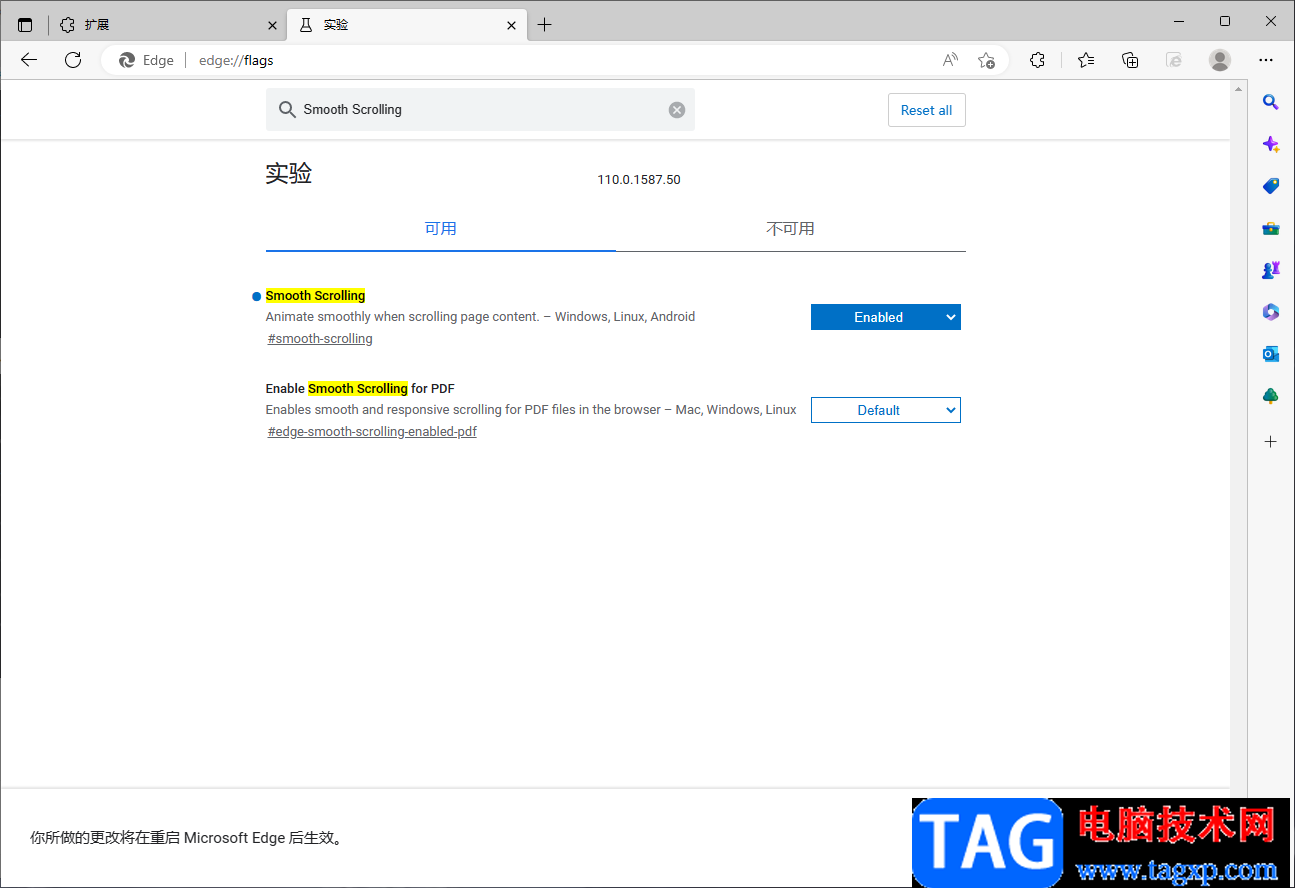
1.首先我们需要在电脑中找到edge浏览器这个软件,然后用鼠标将其双击打开。

2之后就会快速的进入到edge浏览器主页面中,在该页面的上方地址栏处出入一个【edge://flags】,然后按下回车键进行搜索。
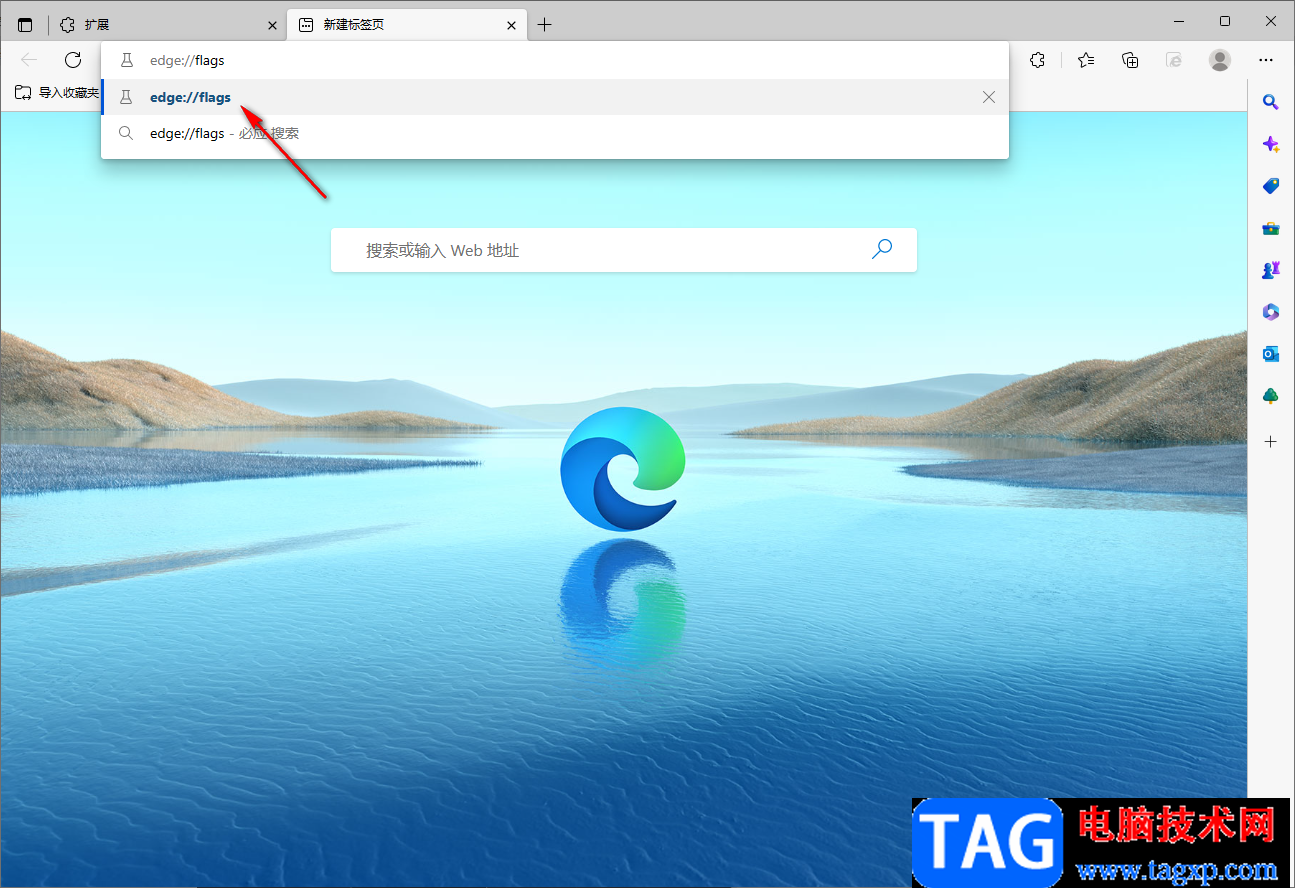
3.进入到页面之后,你再在页面上的搜索框中输入【Smooth Scrolling】然后按下回车键。
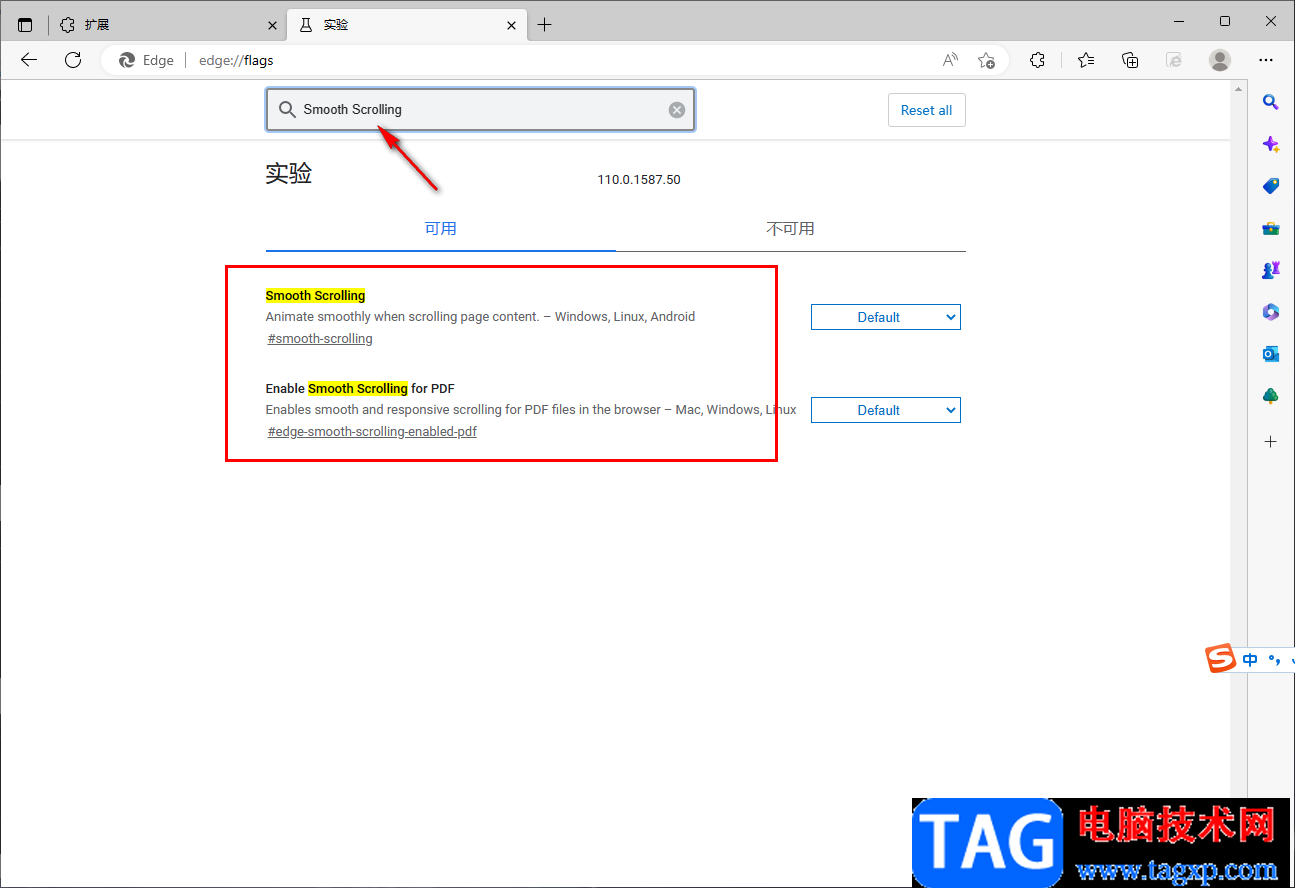
4.这时就会在页面上显示出关于Smooth Scrolling的相关选项,将【Smooth Scrolling】后面的下拉按钮点击打开,选择【enablnd】。
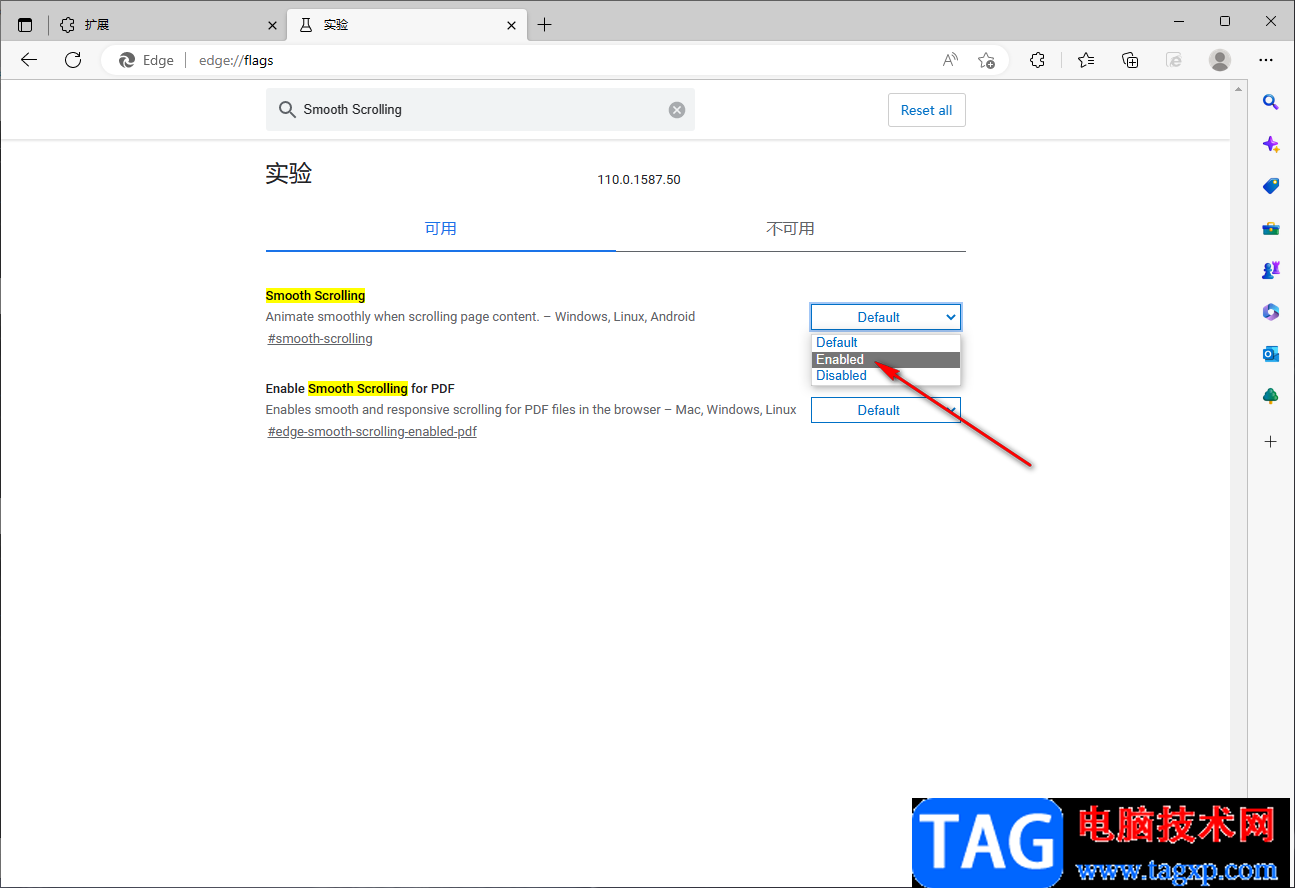
5.当以上操作步骤都设置好之后,那么就点击一下右下角的【重启】按钮,将浏览器进行重启操作就可以了,重启之后你用鼠标滑动浏览器的页面就会比之前更加的平滑。
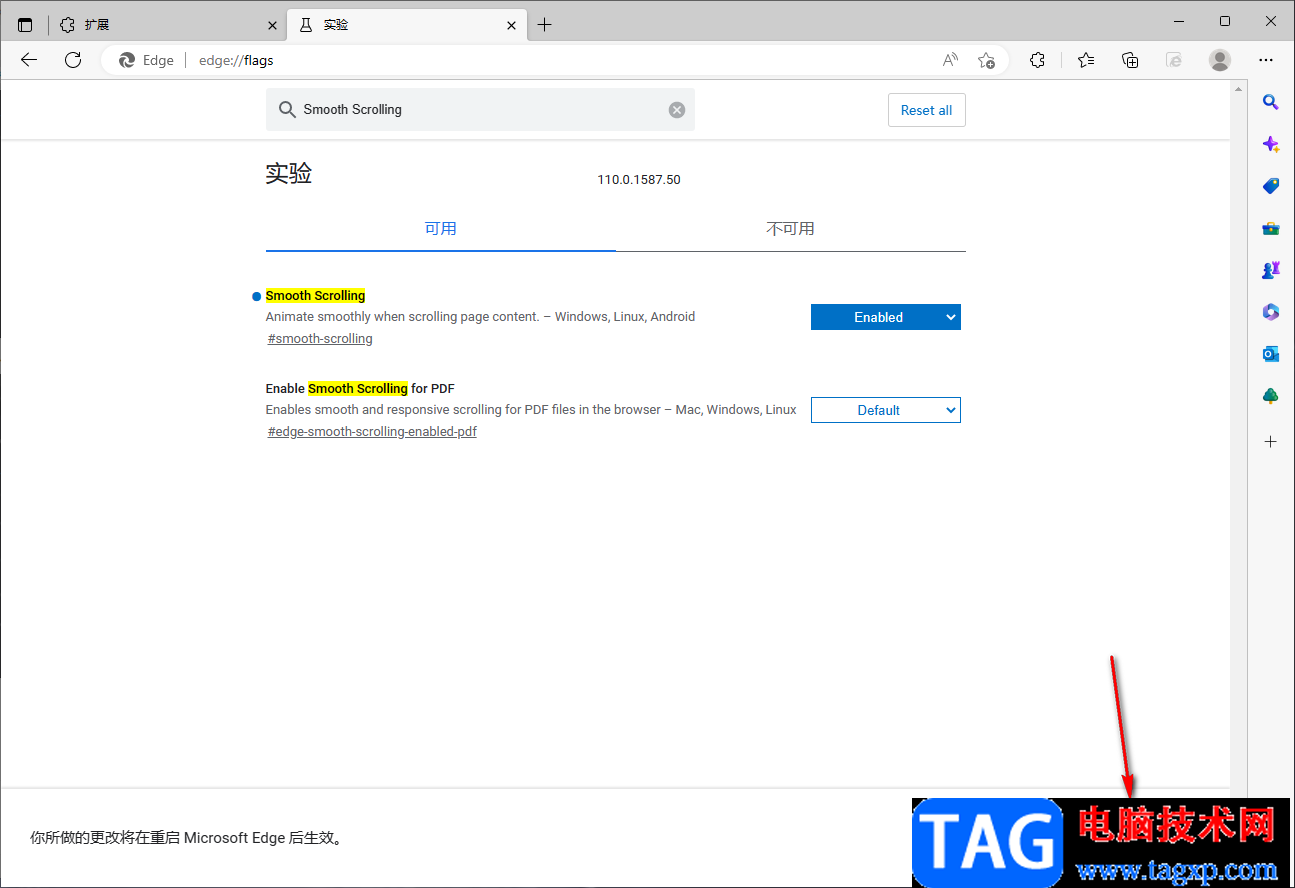
以上就是关于如何使用edge浏览器设置平滑滚动的具体操作方法,如果你想要让自己的edge浏览器页面使用起来更加的平滑,那么可以通过设置一下平滑滚动功能操作一下就可以了,以上方法操作起来是比较简单的,感兴趣的话可以操作试试哦。
 王者荣耀专精张飞克制角色一览
王者荣耀专精张飞克制角色一览
王者荣耀专精张飞克制角色一览,王者荣耀专精张飞克制角色有哪......
 光遇点亮星空活动怎么玩-光遇点亮星空活
光遇点亮星空活动怎么玩-光遇点亮星空活
在光遇游戏内很多玩家还不清楚,光遇点亮星空活动怎么玩?今天......
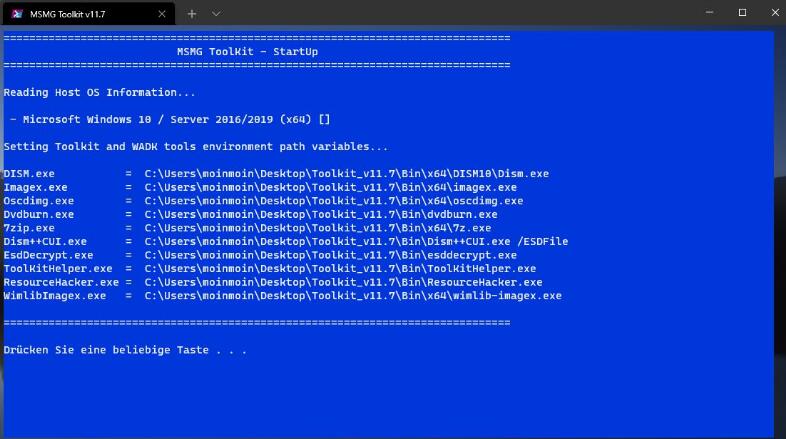 MSMG ToolKit 11.7 支持 Windows 11 22000 和 Windo
MSMG ToolKit 11.7 支持 Windows 11 22000 和 Windo
我们已经多次报告了 MSMG ToolKit 。一个小工具,除其他外,用于......
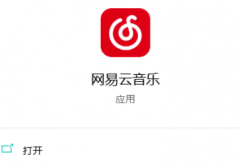 网易云音乐怎样设置3D环绕音效-电脑版网
网易云音乐怎样设置3D环绕音效-电脑版网
在是电脑的时候网易云音乐怎样设置3D环绕音效?下面是小编介绍......
 《SD高达激斗同盟》攻击方式有哪些?战
《SD高达激斗同盟》攻击方式有哪些?战
在SD高达激斗同盟战斗系统中有多种多样的攻击方式,不同机体......
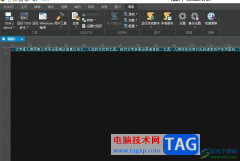
作为一款可以完全取代记事本的文本编辑,ultraedit软件为用户带来了许多强大的功能,例如ultraedit软件支持配置高亮语法和几乎所有编程语言的代码结构,总之能够满足用户的所有的工作需求,...
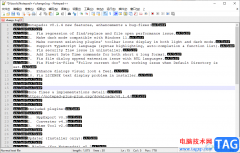
在Notepad++编辑器中,你可以使用到多种编码格式,每一种编码格式都有不一样的效果,有的初学者在使用该软件进行编写代码时,不知道如何查看自己编辑的代码编码格式,其实在Notepad++中右下...
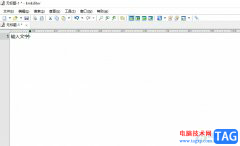
emeditor是一款快速轻巧的文本编辑器,专门用来处理txt文本的工具,它的界面美观简洁,很适合新手用户上手使用,而且它还支持插件和宏,能够让用户轻松处理16tb的大文件,功能是十分强大的...
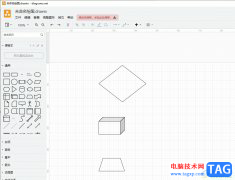
Draw.io是一款非常出色的免费流程图绘制工具,它可以让用户轻松地绘制出各种图表图示,例如用户可以用来绘制泳道图、组织结构图、流程图或是文氏图等,能够满足用户的绘图需求,因此D...
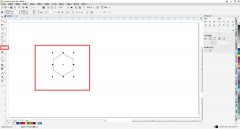
立体图形给人一种比较震撼的感觉,视觉冲击力也非常棒?cdr如何设计等距网格立体logo?下面是小编介绍cdr等距网格立体图形的画法,有需要的小伙伴一起来下文看看吧,希望可以帮助到大家!...
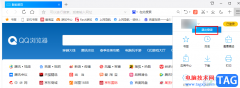
很多小伙伴在使用QQ浏览器的时候都喜欢先完成登录再开始进行网页浏览,因为登录账号之后,我们可以直接将收藏的书签进行同步,方便在手机版的QQ浏览器中直接打开自己的常用网站,在当...
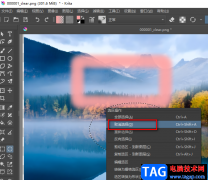
Krita软件是一款非常方便实用的图像绘制软件,在这款软件中我们可以绘制各种方面的图像,无论是位图图像、矢量图形还是制作动画都可以轻松搞定。同时它还具备完整的色彩管理功能,可以...
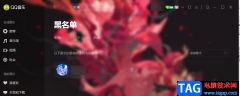
QQ音乐是很多小伙伴都在使用的一款应用播放器,它拥有海量的正版歌曲,可以满足我们对于各种风格歌曲的需求。QQ音乐会根据我们的喜好给我们推荐相似的歌曲,如果推荐的歌曲中有我们不...

万彩动画大师是一款专业的动画视频制作软件,它可以帮助用户快速完成一个高质量的动画作品,因此万彩动画大师吸引了许多用户前来使用,软件中简洁易懂的操作界面,让许多新手用户可以...
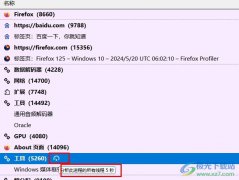
很多小伙伴在使用火狐浏览器时都会用到任务管理器工具,在该工具中,我们不仅可以查看火狐浏览器中的所有进程,还可以查看具体进程的所有线程,功能十分的丰富。有的小伙伴可能不知道...
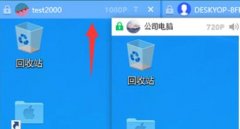
最近有很多朋友在咨询小编ToDesk怎么远程设置屏幕分辨率?那么针对这个问题,小编就为大家带来了关于ToDesk远程设置屏幕分辨率的方法哦,希望可以帮助到大家哦。...
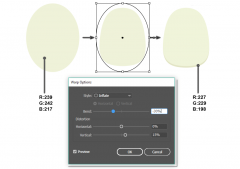
近日有一些小伙伴咨询小编关于教你利用AI绘制可爱羊驼平面插画图片呢?下面就为大家带来了教你利用AI怎样绘制可爱羊驼平面插画图片的具体方法,有需要的小伙伴可以来了解了解哦。...

sai是一款发展不错的绘图工具,它为许多的绘画爱好者提供了轻松创作的平台,让用户充分利用软件中的画笔工具来绘制出令人满意的图画作品,因此sai软件被广大用户熟知,当用户在sai软件中...
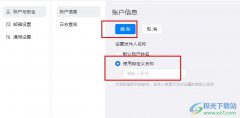
很多小伙伴之所以喜欢使用钉钉软件,就是因为在钉钉软件中,我们可以根据自己的喜好来对软件进行各种设置。有的小伙伴想要在使用邮箱发送邮件时更改自己的默认发件人名称,但又不知道...

使用石墨文档时,没有权限访问,该怎么办呢?那么小编今天就和大家一起分享石墨文档没有权限访问的解决办法,还不会的伙伴可以来看看这篇文章哦,相信通过本篇教程的学习,可以帮助到...